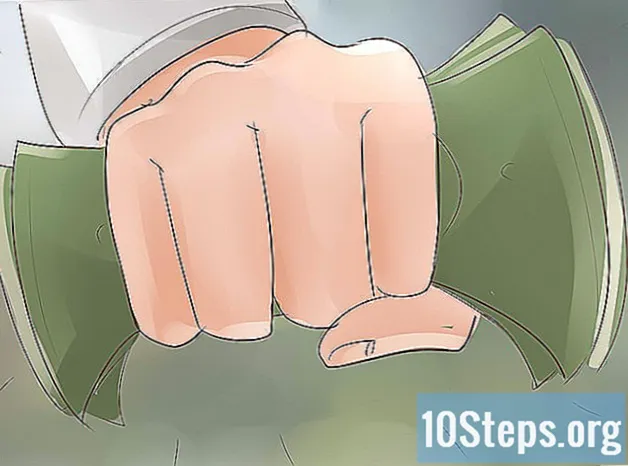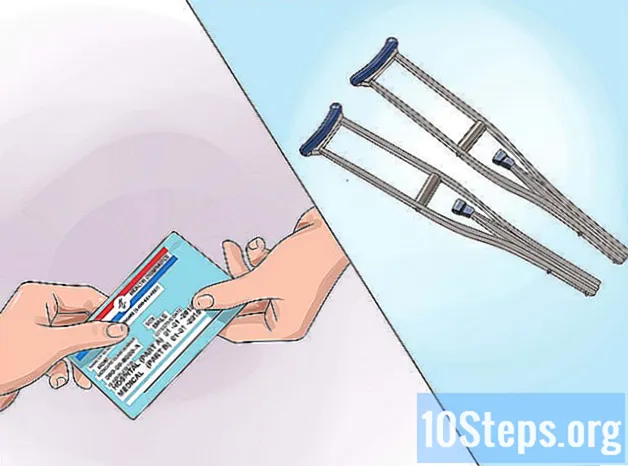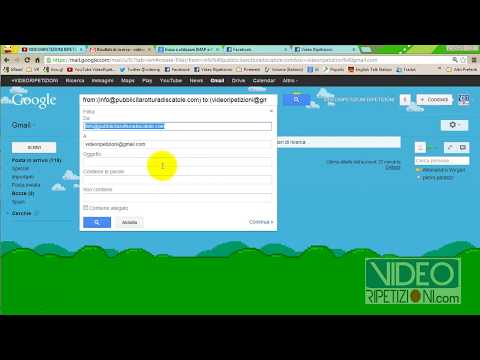
Contenuto
In questo articolo imparerai come inoltrare le email utilizzando Gmail. Puoi farlo tramite il sito web di Gmail o tramite l'app mobile. Affinché Gmail possa inviare automaticamente i messaggi in arrivo a un'altra tua email, impostalo sulla posizione predefinita per l'invio tramite le preferenze sul sito desktop (su PC).
Passi
Metodo 1 di 3: inoltro di una singola email sul sito desktop (computer)
) nella parte superiore dello schermo. L'email verrà inoltrata ai destinatari che hai scelto nella sezione "A".
Metodo 3 di 3: inoltro di tutte le email

nell'angolo in alto a destra della posta in arrivo. Apparirà un menu a tendina.
.
- Dal menu a tendina, scegli "Impostazioni".
- Accedi alla scheda "Inoltro e POP / IMAP".
Seleziona l'opzione "Inoltra una copia delle email ricevute a" nella sezione "Inoltro".

In alcuni casi, dovrai scegliere il tuo indirizzo email (quando ne imposti più di uno per l'inoltro tramite Gmail). Fai clic sul menu a discesa a destra di "Inoltra una copia delle email in arrivo a", quindi seleziona l'email.
Definisci il comportamento di Gmail. Puoi scegliere cosa farà Gmail con i messaggi in arrivo dopo averli inoltrati facendo clic sul menu a tendina a destra di "e"; quindi fare clic su una delle opzioni seguenti:
- Conserva una copia di Gmail nella tua posta in arrivo: Fai clic su questa opzione per fare in modo che Gmail lasci una copia dell'email inoltrata nella tua posta in arrivo (senza contrassegnarla come "letta").
- Contrassegna una copia di Gmail come letta: Selezionandolo, Gmail salverà una copia dell'email inoltrata nella posta in arrivo (già contrassegnata come "letta").
- Copia di archivio di Gmail: Scegli questa opzione per fare in modo che Gmail contrassegni il messaggio come "letto" e lo sposti nella cartella "Tutti i messaggi".
- Elimina copia di Gmail: l'email inoltrata verrà inserita nel Cestino di Gmail.

Scorri verso il basso e fai clic Salva edizioninella parte inferiore dello schermo. I messaggi di Gmail verranno automaticamente inoltrati al tuo indirizzo email scelto.
Suggerimenti
- Quando si sceglie di rimuovere un indirizzo e-mail dall'elenco di inoltro, fare clic sul menu a discesa accanto a "Inoltro e POP / IMAP" e quindi su "Elimina".
Avvertenze
- Puoi inoltrare le email dal tuo account a un solo indirizzo alla volta.